
Wenn Ihre Xbox One das Zentrum Ihrer Unterhaltung in Ihrem Wohnzimmer ist, möchten Sie manchmal Musik oder Videos auf Ihrem PC streamen.
Microsofts Xbox One und Windows 7, 8 und 10 spielen gut miteinander, um Musik zu streamen und Daten auszutauschen. Dies war auch bei Xbox 360 und Windows der Fall, wo Sie den Windows Media Center-Extender einrichten oder die Play To-Funktion in Windows 7 verwenden konnten, die auch in Windows 8 und Windows 10 enthalten ist.
Wenn Sie ein erfahrener Xbox 360-Benutzer sind, ist der Vorgang auf Xbox One praktisch derselbe und funktioniert wahrscheinlich besser. Aber wenn Sie neu auf der Xbox One oder Xbox im Allgemeinen sind, hier ist, wie die Dinge einzurichten, so dass Sie Musikdateien von Ihrem Windows-PC auf die Konsole streamen.
Streamen Sie Multimedia vom Windows-PC auf die Xbox One
Stellen Sie zunächst auf Ihrem PC sicher, dass Media Streaming aktiviert ist. Sie finden das in der Systemsteuerung > Netzwerk- und Freigabecenter > Medien-Streaming-Optionen. Gehen Sie dann auf Ihrer Xbox One zu Einstellungen > Einstellungen und stellen Sie sicher, dass Play To wie im Bild unten aktiviert ist.
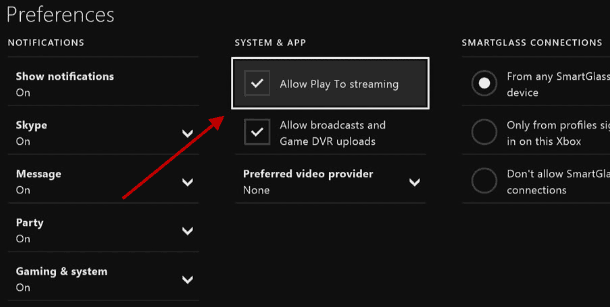
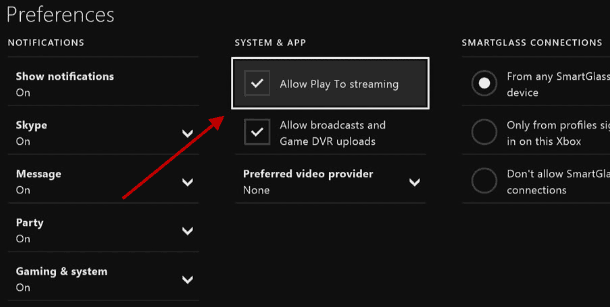
Wenn es sich um eine neue Xbox One handelt, müssen Sie auch die Xbox Music-App herunterladen. Wenn Sie es noch nicht installiert haben, werden Sie aufgefordert, es herunterzuladen.
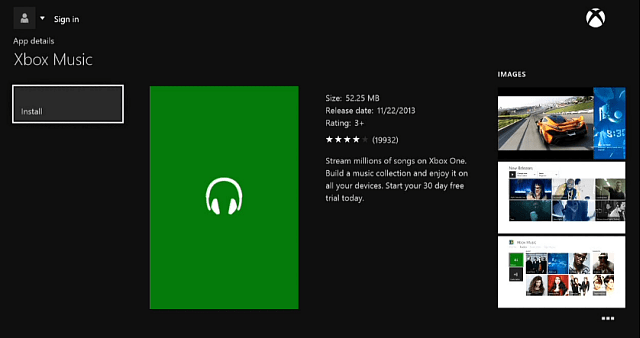
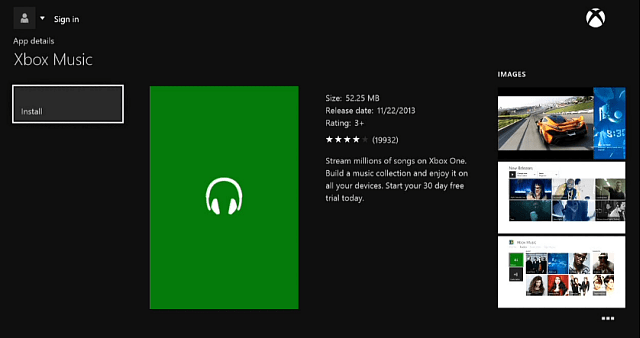
Das gleiche gilt für das Video – Sie müssen die Xbox Video App auf die Konsole herunterladen.
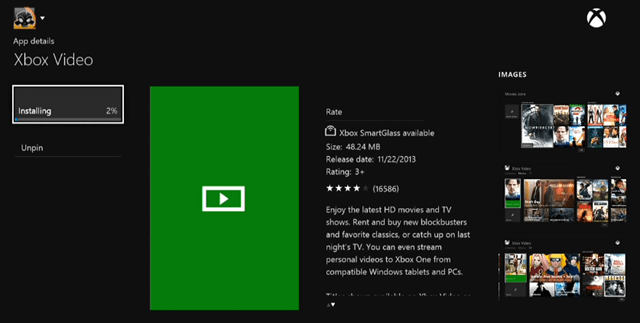
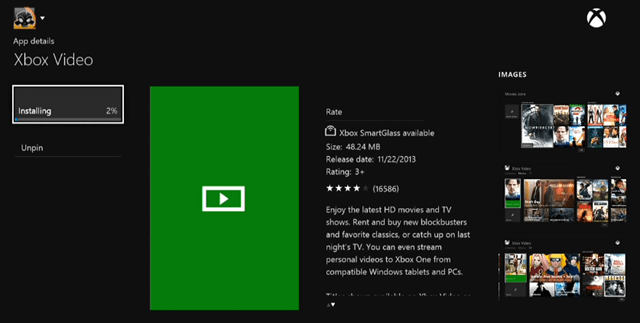
Von Ihrem Computer
Suchen Sie nun auf Ihrem PC die Musik oder Videos, die Sie abspielen möchten, klicken Sie mit der rechten Maustaste auf die Dateien, wählen Sie im Kontextmenü die Option Wiedergeben an und dann Xbox One. Sie können Medien von Ihrem lokalen Computer, einem externen Laufwerk oder Netzwerkspeicherorten auswählen.
Im Screenshot unten streame ich beispielsweise einen Song von meinem Windows Home Server.
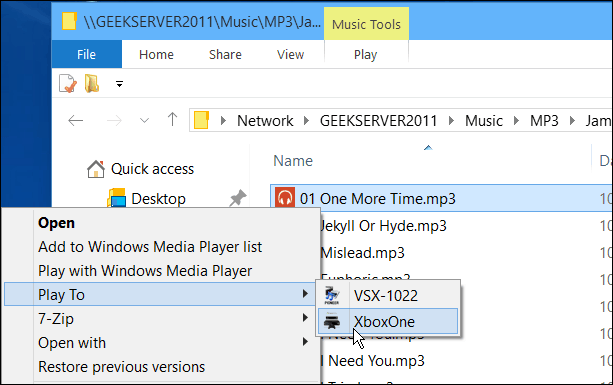
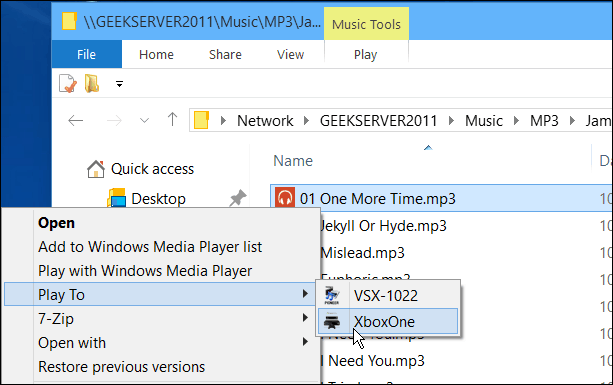
Ein kleiner Windows Media Player-Bildschirm wird angezeigt, und Sie können weitere Titel oder Videos hinzufügen und die Wiedergabe steuern.
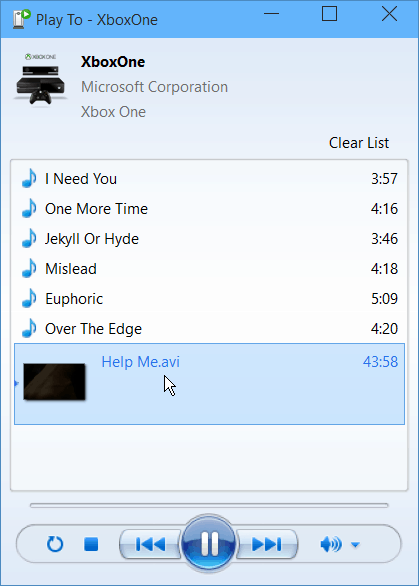
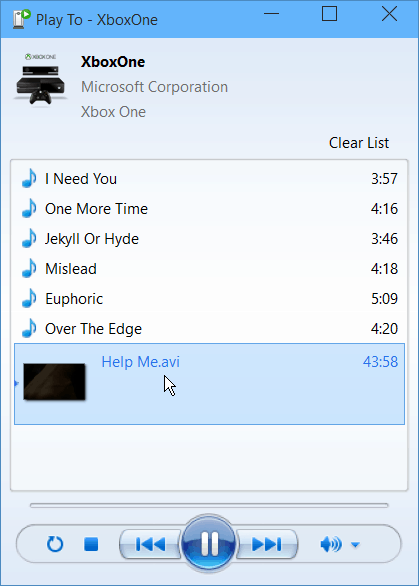
Oder verwenden Sie Ihren Xbox One Controller, um die Wiedergabe Ihrer Medien zu verwalten. Bei Musikdateien, wenn die Metadaten ein Albumcover enthalten, das auf dem Fernseher angezeigt wird.
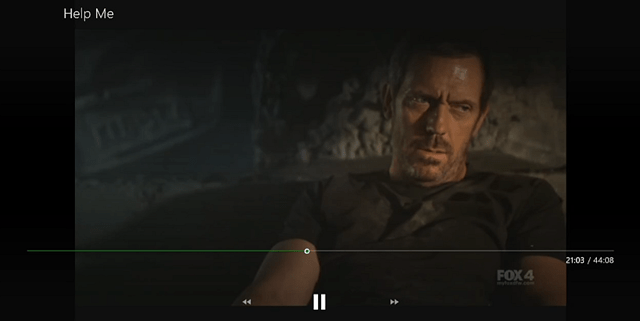
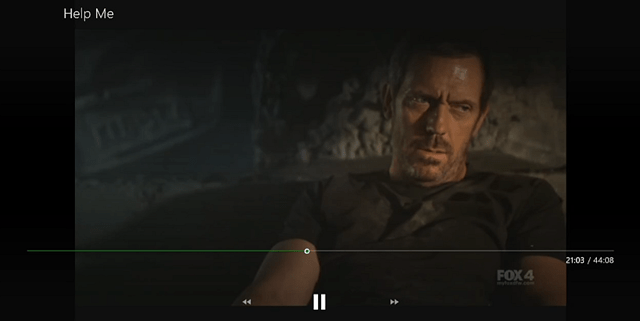
Es gibt möglicherweise nicht viele Gründe, Videos zu streamen – da Sie Ihr Kabel hineinführen können und es eine Reihe von Streaming-Video-Apps gibt. Aber die Musik von Ihrem Computer auf die Xbox One ist besonders schön, wenn Sie die Konsole an einen A / V-Receiver angeschlossen haben, Lautsprecher, und ein USB-Sub.
